W WPBeginner szukamy nowych sposobów na maksymalizację naszego zasięgu i wpływu. Zaczęliśmy używać Twitter Cards, aby dokładnie kontrolować wygląd naszych tweetów i zwiększyć zaangażowanie.
Jak pomagają Twitter Cards? Za każdym razem, gdy ktoś udostępnia odnośnik do twojej treści na X (dawniej Twitter), automatycznie udostępnia obrazek i opis.
Może to znacznie poprawić twoją obecność w mediach społecznościowych i zaangażowanie użytkowników. Ponadto, Twitter Cards zapewniają również, że otrzymasz autorzy za twoje treści.
W tym artykule pokażemy ci, jak łatwo dodać Twitter Cards do twojej witryny WordPress. Przygotuj się, aby Twoje tweety błyszczały i przyciągały więcej uwagi w mediach społecznościowych,
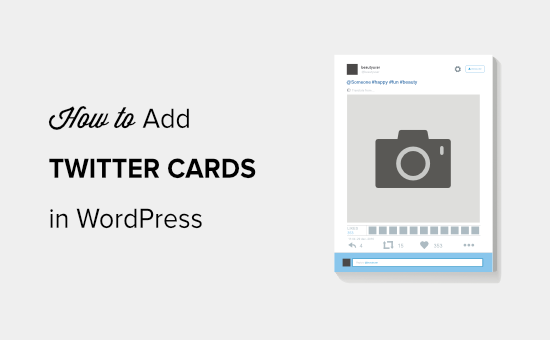
Dlaczego warto używać Twitter Cards w WordPress?
Twitter Cards umożliwiają dodanie tytułu, podsumowania, obrazka i filmu lub pliku audio do twojego tweeta. W ten sposób zwiększa się prawdopodobieństwo uzyskania większej liczby kliknięć i podawania dalej.
Możesz zobaczyć przykład na żywo, przechodząc do naszej strony WPBeginner na X.
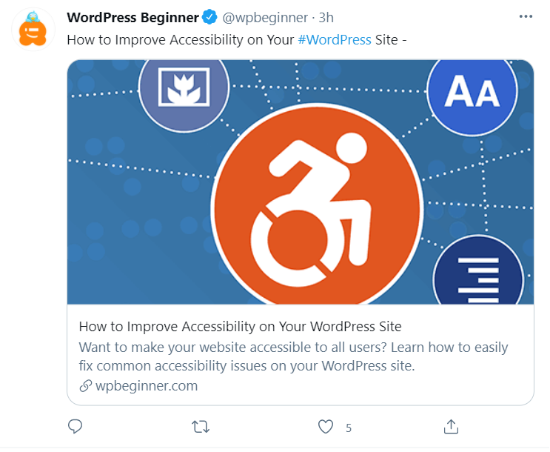
Największą zaletą posiadania Twitter Cards jest to, że zwiększają one liczbę osób śledzących twoje konta X poprzez przypisywanie treści. Często zdarza się, że ludzie tweetują twoje odnośniki bez odpowiedniego uznania.
Na przykład, powiedzmy, że @syedbalkhi retweetuje wpis od @wpBeginner bez przypisania, a inne osoby retweetują @syedbalkhi. Wtedy użytkownicy widzący te retweety są bardziej skłonni śledzić @syedbalkhi niż @wpbeginner.
Często kuratorzy treści robią to, aby zachować krótką długość tweetów i zapewnić podawanie dalej własnych tweetów.
Dzięki Twitter Cards ten problem jest rozwiązany, ponieważ otrzymujesz autorzy do twojej witryny internetowej WordPress z każdego tweeta, który wspomina o twoim artykule.
Teraz, gdy znasz już zalety Twitter Cards, przyjrzyjmy się, jak zaimplementować je w WordPress. Omówimy dwie metody i pokażemy, jak przetestować i zweryfikować twoje Twitter Cards:
Metoda 1: Używanie wtyczki AIOSEO do dodawania kart Twittera (zalecane)
Najprostszym sposobem na dodanie Twitter Cards do twojej witryny internetowej jest użycie wtyczki All in One SEO (AIOSEO) dla WordPress. Jest to najlepsza wtyczka WordPress SEO i jest używana przez ponad 3 miliony witryn internetowych.
Najpierw należy zainstalować i włączyć wtyczkę AIOSEO. Aby uzyskać więcej informacji, postępuj zgodnie z naszym poradnikiem krok po kroku, jak zainstalować wtyczkę WordPress.
Możesz skorzystać z darmowej wersji AIOSEO, ponieważ oferuje ona funkcję konfigurowania Twitter Cards na twojej witrynie internetowej WordPress.
Po włączeniu wtyczki przejdź do obszaru administracyjnego WordPress i przejdź do All in One SEO ” Media społecznościowe. Następnie kliknij kartę “X (Twitter)” i upewnij się, że opcja “Włącz kartę X” jest włączona.
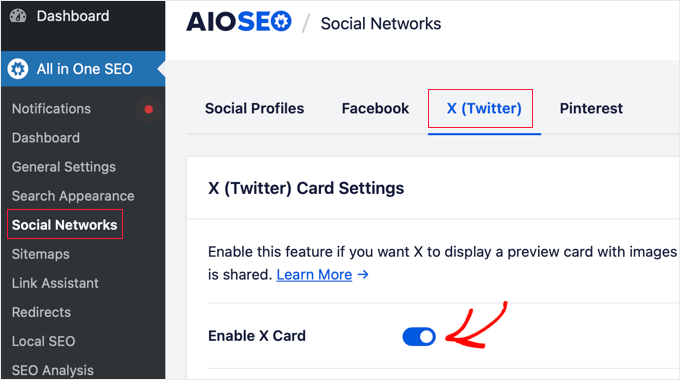
Po włączeniu Twitter Cards można zmienić ich wygląd za pomocą różnych ustawień.
AIOSEO pozwala wybrać domyślny rodzaj karty dla twojej treści. Wtyczka ustawi “Podsumowanie” jako domyślny rodzaj karty, który pokazuje tytuł, podsumowanie i miniaturkę obrazka dla twojej treści.
Możesz jednak zmienić go na “Podsumowanie z dużym obrazkiem” z menu rozwijanego, a Twitter pokaże twój tweet z dużym obrazkiem.
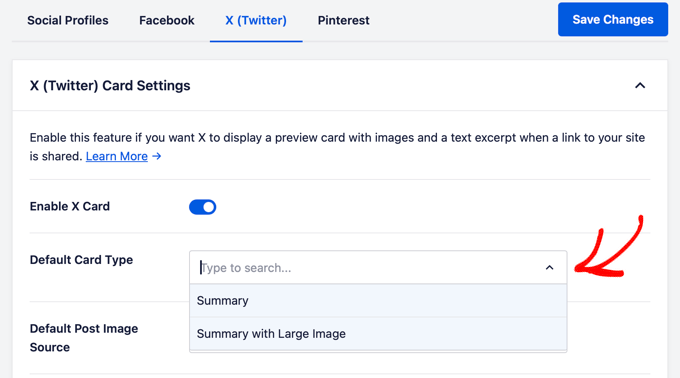
Następnie należy wybrać opcję Default Post Image Source. Jest to obrazek, który chcesz wyświetlać na swoich kartach na Twitterze.
Istnieją różne opcje do wyboru za pomocą menu rozwijanego. Można na przykład przesłać lub wybrać domyślny obrazek, który pojawi się w karcie X (Twitter) lub wybrać obrazek wyróżniający, załączony obrazek, pierwszy obrazek w treści i inne.
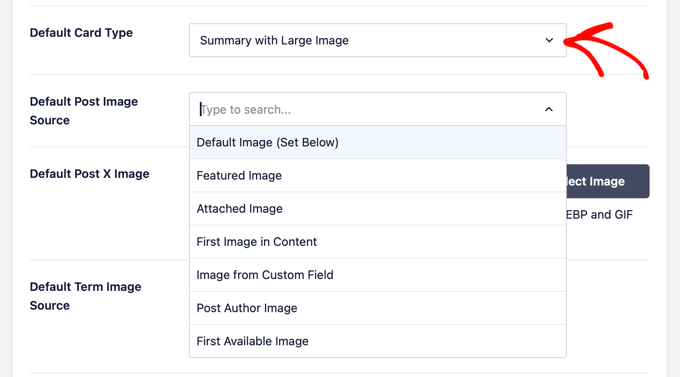
Następnie dodaj obrazek Default Post X, który będzie używany jako kopia zapasowa na wypadek, gdyby twoja treść nie miała obrazka.
Na przykład, jeśli źródłem obrazu twojego wpisu jest wyróżniający się obrazek, ale we wpisie brakuje wyróżniającego się obrazka, to X użyje zamiast niego domyślnego obrazka.
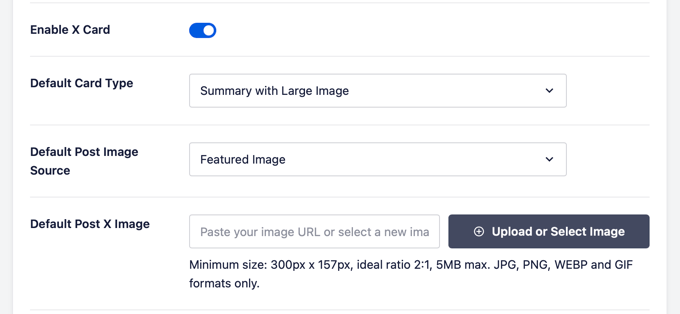
Poza tym AIOSEO oferuje więcej opcji wyświetlania dodatkowych danych, takich jak autor wpisu i czas potrzebny na przeczytanie artykułu.
Istnieje również opcja ustawienia domyślnego źródła obrazków, ale do korzystania z tej funkcji wymagana jest licencja AIOSEO Pro lub wyższa.
Teraz, jeśli przewiniesz w dół, zobaczysz ustawienia strony głównej dla Twittera. Wtyczka wyświetli podgląd tego, jak twoja strona główna będzie wyglądać na karcie Twittera.
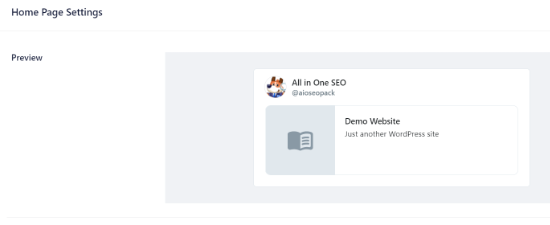
W tej sekcji można zmienić rodzaj karty i dodać obrazek strony głównej.
Jest to podobne do kroków, które pokazaliśmy wcześniej, ale różnica polega na tym, że te ustawienia dotyczą twojej strony głównej.
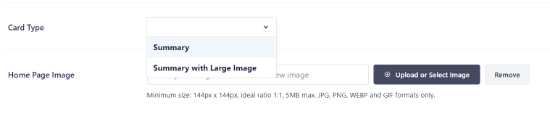
Następnie wpisz Tytuł i Opis strony głównej, które pojawią się na karcie Twittera.
Po zakończeniu kliknij przycisk “Zapisz zmiany”.
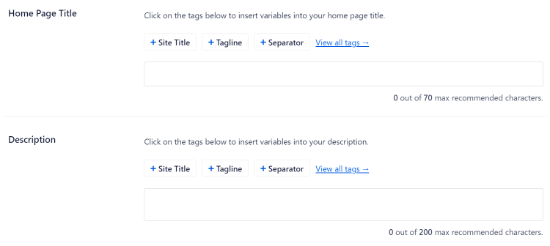
Oprócz tego, AIOSEO pozwala również na zmianę ustawień kart X (Twitter) dla poszczególnych wpisów i stron.
Aby to zrobić, edytuj dowolny wpis na blogu lub stronę, a następnie przewiń w dół do Ustawień AIOSEO w edytorze treści. Teraz kliknij kartę “Społecznościowe” i wybierz “X (Twitter)”.
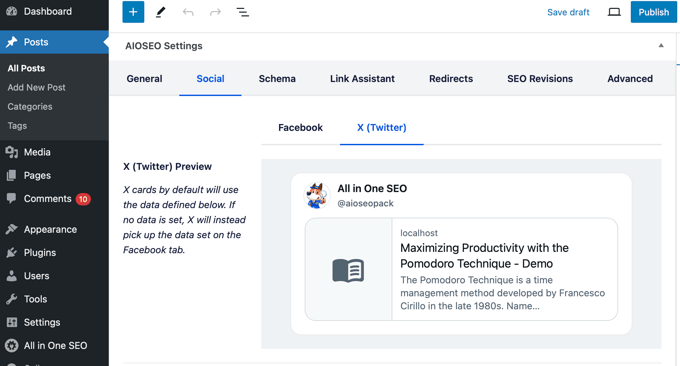
Wtyczka wyświetli podgląd karty X twojego wpisu i da ci możliwość korzystania z danych z karty Facebooka. Pozwala również edytować tytuł i opis X.
Możesz napisać nowy tytuł i opis lub użyć inteligentnych tagów. Na przykład, jeśli użyjesz tagu “+ Post Title” nad polem Twitter Title, AIOSEO automatycznie użyje tytułu Twojego wpisu w karcie Twitter.
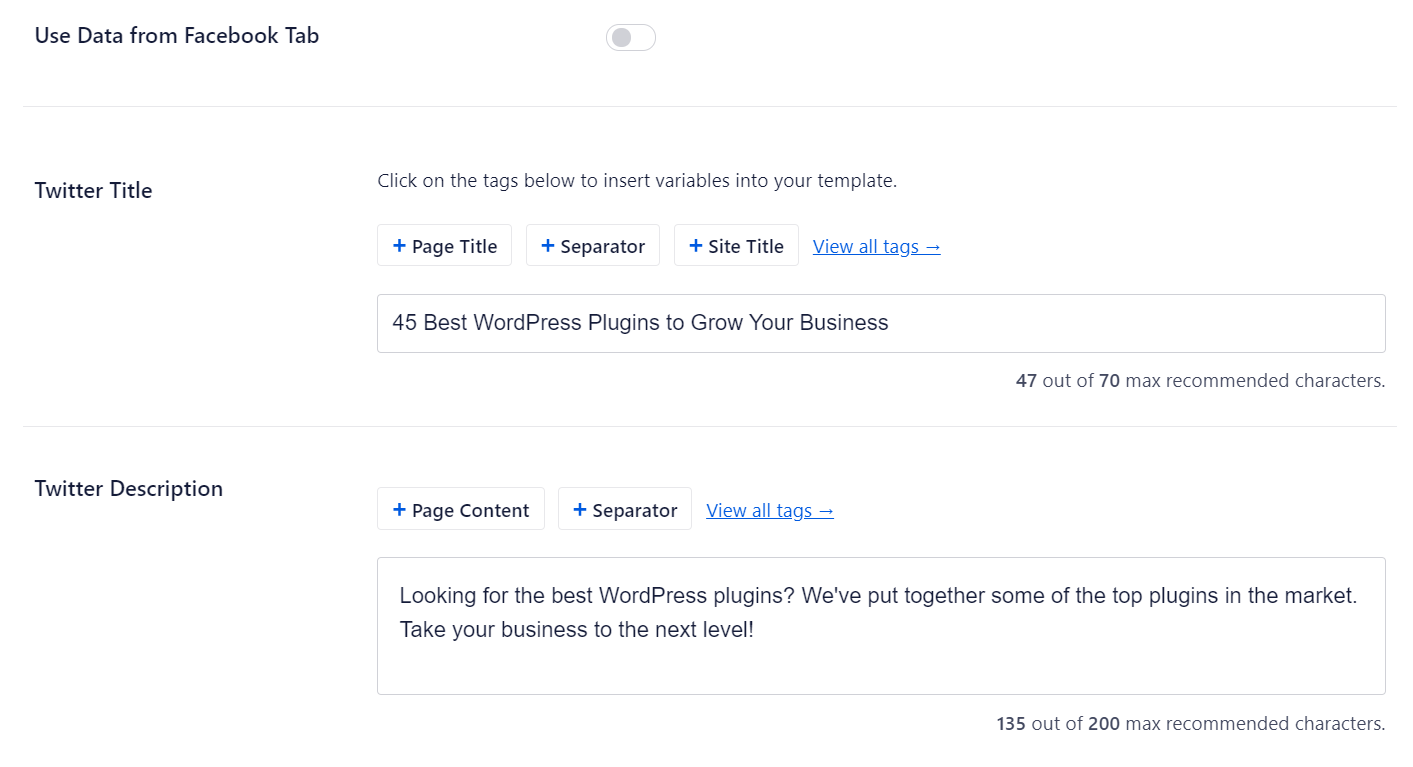
Następnie przewiń w dół i wybierz Źródło obrazka dla twojej karty na Twitterze. Skorzystaj z rozwijanego menu, aby wybrać obrazek, który chcesz wyświetlić dla twojego wpisu, np. wyróżniający się obrazek, załączony obrazek, pierwszy obrazek w treści itd.
Na koniec można wybrać rodzaj karty Twittera z menu rozwijanego. Domyślnie AIOSEO ustawi go na “Podsumowanie”, ale można go zmienić na “Podsumowanie z dużym obrazkiem”.
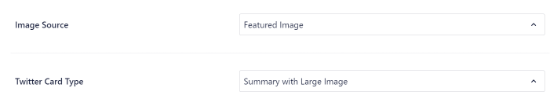
Następnie zaktualizuj lub opublikuj twój wpis na blogu. Pomyślnie dodałeś Twitter Cards do twojej witryny internetowej WordPress.
Metoda 2: Dodawanie kart Twittera w WordPress (metoda kodu)
Ta metoda wymaga dodania kodu do twojego motywu lub plików potomnych motywu. Wystarczy otworzyć plik header.php lub użyć darmowej wtyczki WPCode, aby dodać ten własny konfigurator tuż przed tagiem </head>:
1 2 3 4 5 6 7 8 9 10 11 12 13 14 15 16 17 18 19 20 21 22 23 24 25 26 27 | <?php#twitter cards hackif(is_single() || is_page()) { $twitter_url = get_permalink(); $twitter_title = get_the_title(); $twitter_desc = get_the_excerpt(); $twitter_thumbs = wp_get_attachment_image_src( get_post_thumbnail_id($post->ID), full ); $twitter_thumb = $twitter_thumbs[0]; if(!$twitter_thumb) { $twitter_thumb = 'http://www.gravatar.com/avatar/8eb9ee80d39f13cbbad56da88ef3a6ee?rating=PG&size=75'; } $twitter_name = str_replace('@', '', get_the_author_meta('twitter'));?><meta name="twitter:card" value="summary" /><meta name="twitter:url" value="<?php echo $twitter_url; ?>" /><meta name="twitter:title" value="<?php echo $twitter_title; ?>" /><meta name="twitter:description" value="<?php echo $twitter_desc; ?>" /><meta name="twitter:image" value="<?php echo $twitter_thumb; ?>" /><meta name="twitter:site" value="@libdemvoice" /><? if($twitter_name) {?><meta name="twitter:creator" value="@<?php echo $twitter_name; ?>" /><? }}?> |
Możesz zmienić wartość “twitter:card” w linii 14 na “summary_large_image”, jeśli chcesz wyświetlić kartę podsumowania z dużym obrazkiem.
Jeśli nie wiesz, jak pracować z PHP lub napotykasz problemy z metodą 2, skorzystaj z metody 1.
Przetestuj i zweryfikuj swoje karty na Twitterze
Zanim odnośniki z twojej witryny WordPress zaczną wyświetlać Twitter Cards, musisz najpierw sprawdzić je w walidatorze kart Twittera.
Wystarczy udać się na stronę Card Validator w witrynie internetowej twórców Twittera. Wpisz adres URL dowolnego wpisu z twojej witryny WordPress i kliknij przycisk “Podgląd karty”.
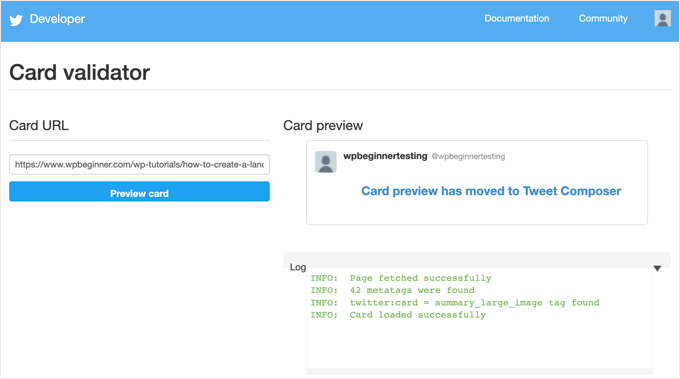
Walidator kart nie wyświetla już podglądu tweeta, ale pokazuje logowanie, czy karta Twittera wczytywała się pomyślnie, czy nie.
Aktualizacja: Wcześniej trzeba było ubiegać się o udział w programie Twitter Cards. Twitter wdrożył jednak system, który automatycznie umieszcza domeny na białej liście po przetestowaniu ich za pomocą walidatora lub po prostu udostępnieniu adresu URL na Twitterze.
Przewodniki ekspertów dotyczące korzystania z Twittera z WordPressem
Mamy nadzieję, że ten artykuł pomógł ci dodać karty Twittera do WordPressa. Możesz również zobaczyć inne przewodniki związane z używaniem X (Twitter) z WordPress.
- Jak automatycznie tweetować po opublikowaniu nowego wpisu w WordPressie?
- Jak dodać przycisk udostępniania i podawania dalej na Twitterze w WordPressie?
- Jak osadzać rzeczywiste tweety we wpisach na blogu WordPress?
- Jak naprawić uszkodzone obrazki kart na Twitterze w WordPressie?
- Jak wyświetlić Twittera i Facebooka autora na stronie profilu?
- Najlepsze wtyczki Twittera dla WordPressa (porównanie)
- Jak wyświetlać najnowsze tweety w WordPress (krok po kroku)?
- Jak dodać twoje kanały mediów społecznościowych do WordPressa (krok po kroku)
If you liked this article, then please subscribe to our YouTube Channel for WordPress video tutorials. You can also find us on Twitter and Facebook.





Aramide
You’ve been so awesome in passing great information on WordPress. Your tutorials are so great and are wonderful learning materials. Thanks for always being there for us.
WPBeginner Support
Goad you’ve found our content helpful
Admin
Dee
Hi! I have a free wordpress.com blog, and I’m not sure how to add twitter cards to that. I don’t know if I can edit the html of my theme without a plugin (if I can, I don’t know how to find the html code) (super new to WP) is there any way to add twitter cards for free
WPBeginner Support
You would need to reach out to WordPress.com for what they currently have available.
Admin
MStokely
Thank you! It took awhile for this to work I guess because cache needed to be cleared but this is the ONLY solution I found that worked.
WPBeginner Support
Glad our guide was able to help
Admin
Pierre
Question about this, when I am posting a link from my site on Twitter, the preview image is only showing the WordPress W logo instead of what I set in Yoast. Is it just a matter of waiting it out or a, I doing something wrong?
WPBeginner Support
You may want to ensure you’ve cleared any caching on your site for twitter to get the correct image and after that, you would need to wait for Twitter’s cache to clear.
Admin
neo
thanks for the guide, adding Twiter Cards through Yoast was the easies way for me
WPBeginner Support
Glad our article could help
Admin
MIke
Hey there, very late to this article but am wondering how to amend the php code to produce the large image with summary card.
I’ve given it a shot but not managed it yet. Ideas and advice appreciated.
cheers
Mark Larson
I’m getting this error:
“Notice: Use of undefined constant full – assumed ‘full’ in”
Not sure how to get rid of it.
Ted Bergman
Thanks for this post. When I need to know how to do something on WordPress I come here first. Your easy to understand instructions are priceless!
Sarah Bridge
I’ve done all the steps using Yoast and validated my url – but there is still no image coming up when I post my URL on Twitter? It said this:
Sarah Bridge
The card for your website will look a little something like this!
and underneath on the right hand side it has the correct words but on the left hand side where an image should be there’s nothing but a grey box with what looks like a grey scroll in it. You can click on it to get to my website but I’d like a image there rather than a grey box. Any thoughts?
Daniela
Have successfully done this in the past. However, it was always when using summary card with large image (which is set as the default in my Yoast settings). Now trying to post summary card (regular, not large image), but Yoast is overriding it to summary card large image. How do I prevent this?
As a note, I’m doing both methods: adding info to Yoast plug in and writing metadata tags in a plug in.
Chinny
This was very helpful! Thanks. Did it and the twitter cards automatically came up even for previous tweets.
Haris
ERROR: Required meta tag missing (twitter:text:description)
Getting this error